Page 1

P55P55
V3.0
Page 2
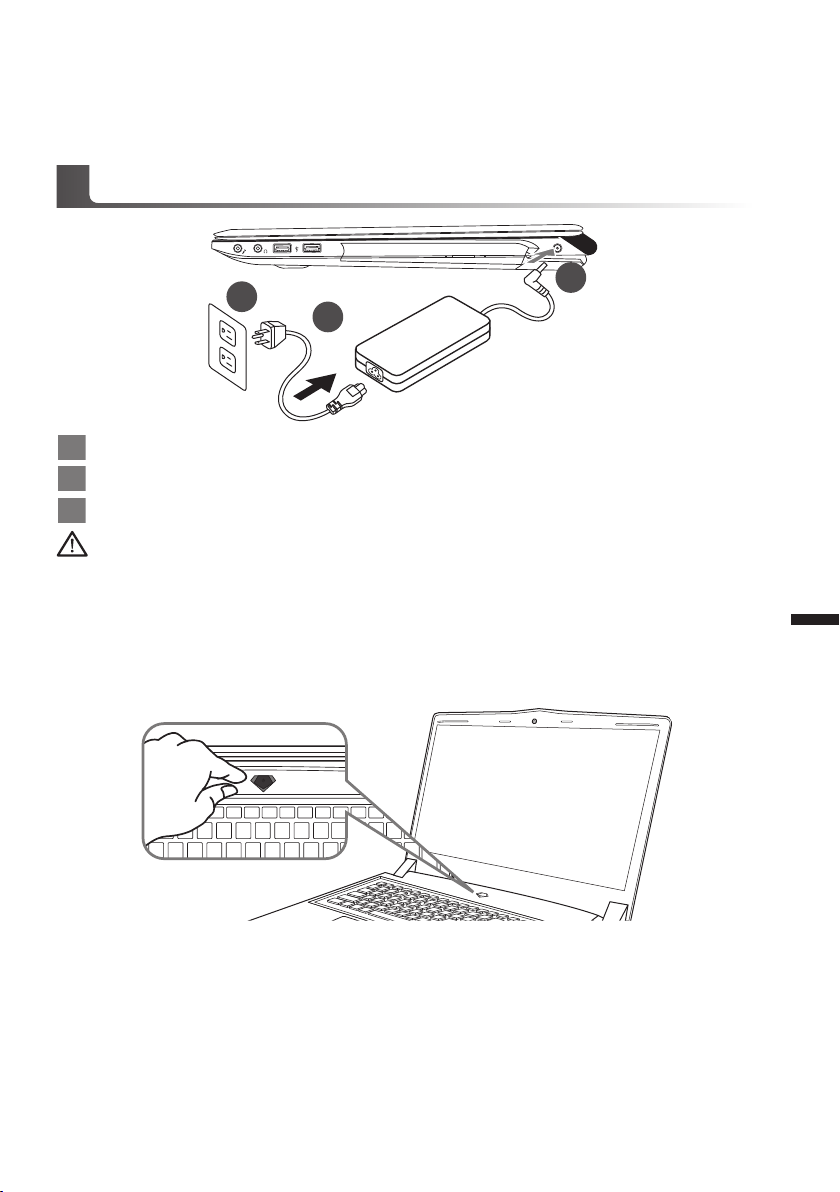
1
3
2
Félicitations pour l'achat de votre Notebook GIGABYTE
Ce manuel vous aidera à démarrer avec l'installation de votre notebook. La conguration du
produit nal dépend du modèle acheté. GIGABYTE se réserve tout droit de modicationsans
préavis. Pour plus d'informations, merci de consulter notre site internet www.gigabyte.com
Utiliser le Notebook GIGABYTE pour la première fois
1 Branchez le cordon d'alimentation à l'adaptateur AC
2 Branchez l'adaptateur AC à la prise "DC-in jack" située sur le coté droit de votre notebook
3 Branchez le cordon d'alimentation à une prise secteur
IMPORTANT
•
Assure z-vous que votre PC portable est con necté à un p rise br anchée à l a terre ava nt de l'allumer pour l a premiè re fois.
•
Lorsqu e vous util isez votr e ordinateur por table b ranché à l'adapt ateur sec teur, la prise de cour ant doit êt re à proximité de l'appareil e t
facilement accessible.
•
Repérez l'étiquette si gnalét ique d'en trée / sor tie sur votre PC po rtab le et assurez-vous qu 'il cor respo nde aux inf ormations de not e
d'entré e / sort ie de votre adaptateur secte ur. Cert ains mod èles de po rtab les, peu vent avoir de multipl es pris es d'entr ées/so rtie s en
fonction des modèles.
•
inform ations d e l'adapt ateur secteur: Tensi on d'entrée: 100 -240Vac / Fréqu ence d'e ntrée: 50 -60 Hz / Tension de sortie: 19.5V
1
Français
Mise sous tension
Après avoir allumé le pour la première fois, n'éteignez pas l'ordinateur avant que le système n'ait
été conguré. Notez que le volume audio ne fonctionne pas avant que l'installation Windows® ne
soit complètement terminée.
Premier démarrage du
Selon votre configuration,l'écran de Microsoft® Windows® Boot sera le premier écran qui
s'afficheralors du démarrage du netebook. Suivez les instructions et entrez vos informations
personnelles pour terminer la conuration de Windows®.
Page 3
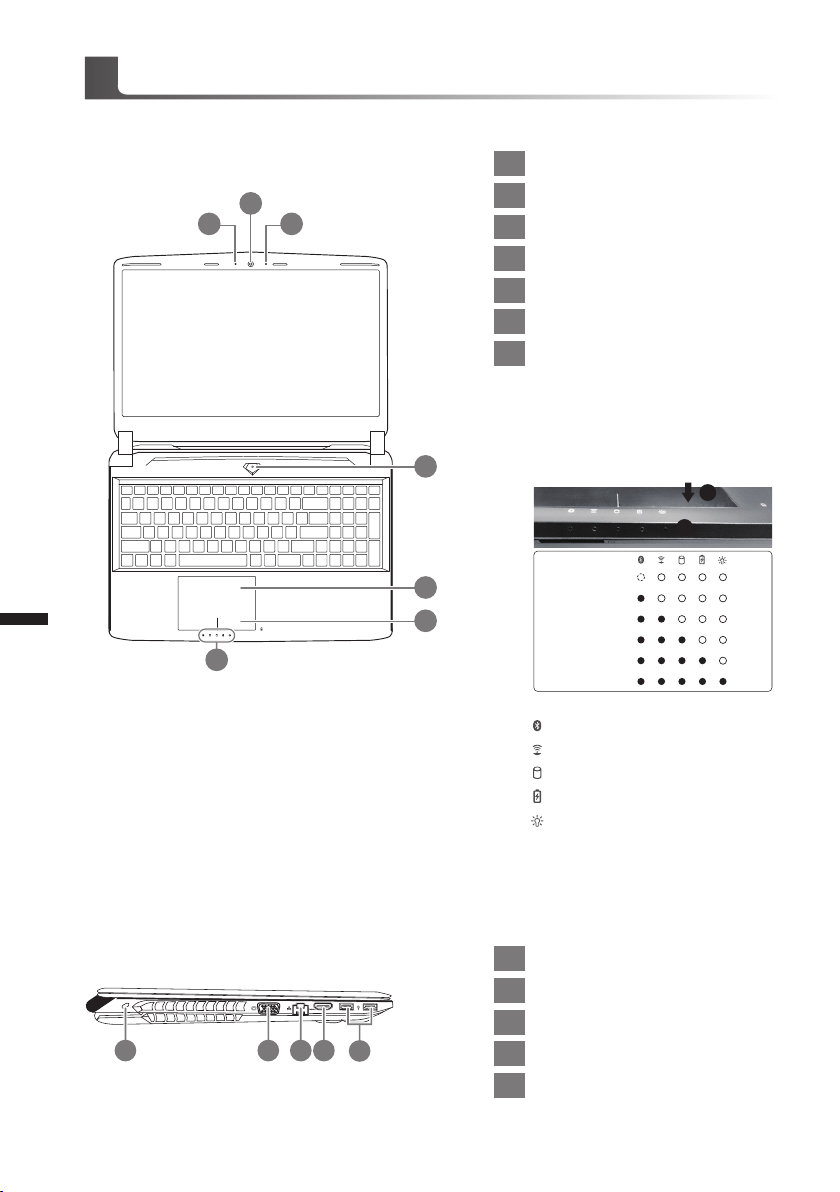
Visite guidée du Notebook GIGABYTE
Vue d'en haut
1 état de Webcam LED indicateur
2
1 3
4
2 Webcam
3 Microphone
4 Haut-parleurs
5 TouchPad
6 Indicateur de batterie
Indicateurs LED
7
Bouton d'alimentation. Un clic sur le
bouton droit comm eindiqué ci-dessous, lorsque l'ordinateur est arrêté
ou en veille prolongée, vous indiquera
le niveau de batterie disponible par
tranche de 20%.(Le mode batterie)
1
2
2
Français
Vue du côté gauche
1 2 3 4
5
6
7
1 Verrou Kensington
2 Port VGA
3 Port Ethernet
5
4 Port HDMI
5 Port USB
<10%
11-30%
31-50%
51-70%
71-90%
>90%
Bluetooth
Wireless LAN
HDD
Batterie
Indicateur d'état de puissance
Page 4
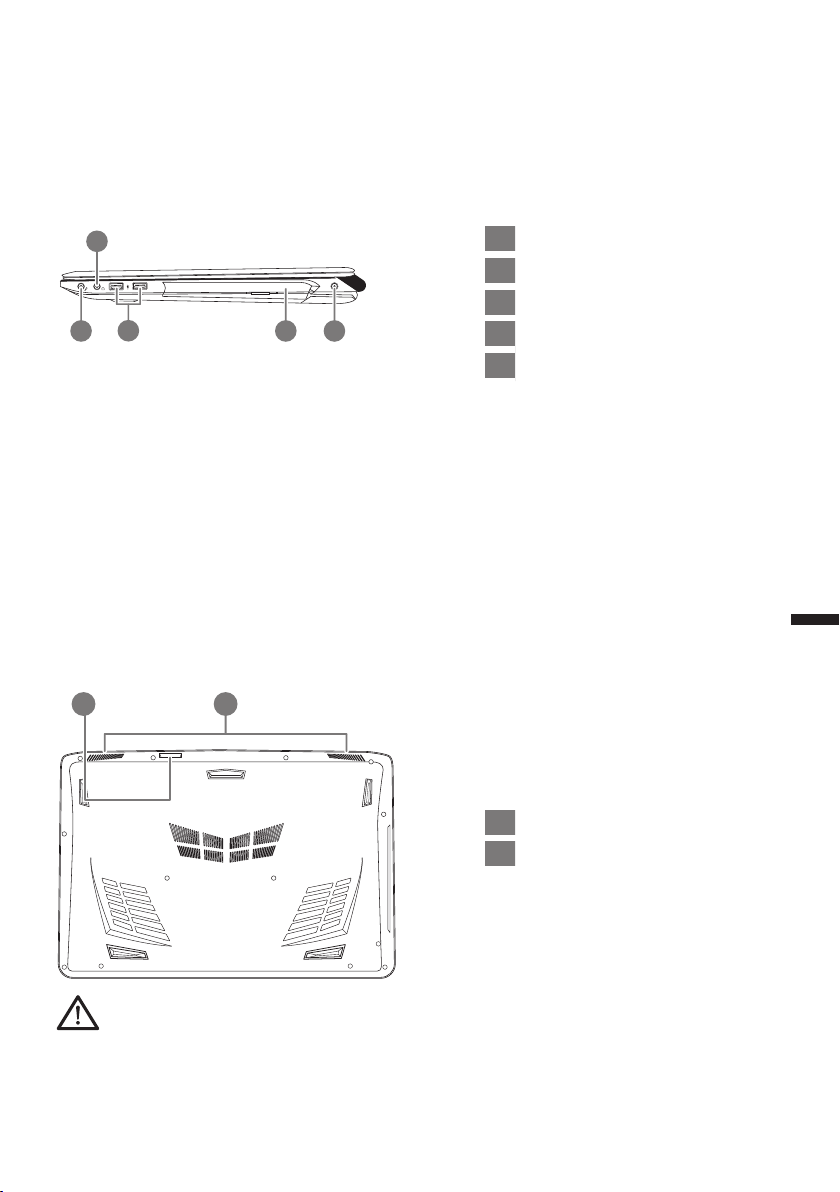
Vue du côté droit
2
3
1 4 5
Vue de bas
21
1 Prise microphone
2 Prise écouteurs / casque audio
3 Port USB
4 Lecteur/graveur optique
5 Entrée d'alimentation
3
Français
1 Lecteur de carte SD
2 Haut-parleurs
Attention:
NE JAMAIS enlever la batterie au Lithium par vous-même. Au besoin , veuillez contacter le Centre de
Réparation GIGABYTE le plus proche
Page 5

Utilisation des touches Fonction
Votre ordinateur dispose de Raccourcis ou combinaisons de touches pour accéder aux
principaux contrôles comme l’intensité d’affichage à l’écran ou le contrôle du volume. Pour
activer ces fonctions, gardez la touche <Fn> appuyée, en combinaison avec l’autre touche
correspondante à la fonction demandée.
Raccourcis Fonction Description
Fn + ~ Lecture/Pause Touches de contrôle de lecture multimédia
4
Français
Fn + F1 TouchPad
Fn + F2 Ecran
Fn + F3 Haut parleurs Active ou Désactive les haut parleurs
Fn + F4 Veille Met l'ordinateur en mode veille
Fn + F5 Baisser le volume Baisser le volume
Fn + F6 Augmenter le volume Augmenter le volume
Fn + F7 Afchage
Fn + F8
Fn + F9
Diminution la
luminosité
Augmentation de
luminosité
Active ou Désactive le pavé tactile
(Touchpad)
Active ou désactive l'afchage à l'écran.
(Appuyez sur une touche ou sur le Touchpad
pour rallumer)
Partage l'afchage entre l'écran du portable
et/ou un moniteur externe
Diminue la luminosité de l'écran
Augmente la luminosité de l'écran
Fn + F10 Webcam Active ou Désactive la webcam
Active ou Désactive le mode Avion
Fn + F11 Mode Avion
Fn + F12
Rétroéclairage du
clavie
* La disponibilité de cette fonction dépend
des pays
Active ou désactive le rétroéclairage du
clavier.
Page 6

Logiciel d'application GIGABYTE
GIGABYTE Smart Manager
Pour activer le "Smart Manager" double cliquez sur l'icône de raccourci du bureau si la
machine que vous avez acheté possède un système d'exploitation intégré. Le "Smart Manager"
de GIGABYTE est est une interface de contrôle à base d'icônes, permettant aux utilisateurs de
accéder intuitivement à la conguration du système commun aussi bien qu'aux services publics
exclusifs GIGABYTE. Notez que l'interface "Smart Manager" de GIGABYTE, les icônes, les
services publics et les versions des logiciels peuvent varier en fonction des modèles achetés.
Utilisez le "Smart Manager" de GIGABYTE en fonction de la version intégrée.
5
Français
Page 7

Smart USB Backup : Guide d'utilisation
(Original: Recovery Image USB)
ATTENTION
● Vous pouvez sauvegarder l'image de récupération d'origine grâce à cette application en cas de perte
par une lésion de l'appareil.
● Vous pouvez sauvegarder l'image de récupération d'origine sur disque ou clé USB et restaurer le
système en cas de remplacement du système de stockage avec le disque USB de récupération.
● Avant de restaurer le système à travers le disque USB de récupération, veuillez vous assurez que vous
avez fait la sauvegarde de toutes vos données.
● Veuillez NE PAS éteindre ou débrancher le système lors de la sauvegarde sur disque ou clé USB.
6
Français
1
2
3
4
>20G
• Veuillez brancher le disque USB qui
est d'au moins 20 Go de capacité
pour contenir l'image originale de
restauration (Veuillez sauvegarder
vos données en premier. Toutes les
données seront supprimées lors de
la création de la récupération disque
USB)
• Insérez le disque de pilotes dans votre
lecteur et lancez l'installation de "Smart
Backup USB" (pour les modèles sans
lecteur, veuillez utiliser un lecteur de
disques externe sur port USB ou les
télécharger via http://www.gigabyte.fr
• Exécutez le "Backup Smart USB"
après avoir terminé l'installation.
• Sélectionnez votre disque/clé
USB dans la liste déroulante et de
commencez à créer le disque USB de
récupération.
5
• Une fenêtre apparaîtra lorsque la création de disque de récupération sera terminée.
• Veuillez appuyer sur F12 au démarrage du système lorsque vous devez restaurer
le système. Sélectionnez "boot from recover y USB disk" et le système lancera la
restauration.
• Le temps nécessaire pour la restauration sera d'environ 30 minutes (Le temps
nécessaire peut varier selon le modèle du disque/clé USB).
Page 8

Guide du système de restauration
Système de restauration (restaurer le système d'exploitation de
votre Portable)
Quand quelque chose ne va pas avec le système d’exploitation de votre portable, le système de
stockage de l’ordinateur a une partition cachée contenant une image de sauvegarde complète
du système d’exploitation qui peut être utilisée pour restaurer le système en revenant aux
paramètres d’usine par défaut.
Note
˙Si le système de stockage a été changé ou la partition supprimée, l’option de récupération ne sera plus
disponible et un ser vice de récupération complet sera nécessaire.
˙La fonction de récupération est disponible uniquement sur les appareils avec un système d’exploitation
préinstallé. Les appareils livrés sous DOS ne disposent pas de la fonction de restauration.
Utilliser System Recovery
La fonction de restauration du système d’exploitation est installée en nos usines. Le menu d’options
au démarrage vous permet de lancer l’outil de restauration de Windows pour réinstaller le système
d’exploitation avec les réglages d’usine par défaut.
La brève introduction ci-dessous va vous montrer comment démarrer l’outil de restauration et
comment restaurer votre système.
Tout est prêt pour commencer
Assurez-vous que votre PC est branché au courant. Patientez ensuite quelques minutes.
Guide de restauration pour Windows 7
Eteignez et redémarrez l’ordinateur.
1
2
3
Pendant que l’ordinateur s’allume, appuyez et
maintenez la touche F9 pour lancer l’outil.
L’outil de restauration se lance et apparait une fenêtre
avec 2 boutons. Cliquez sur “Recovery” pour démarrer
le processus.
Attention
Une fois “Recovery” sélectionné, vos données
personnelles et les fichiers seront supprimés. L’utilitaire
commence alors la restauration et le système d’exploitation
se réinitialise avec les paramètres d’usine par défaut.
7
Français
Page 9

4
Un indicateur de progression s’affiche dans une
nouvelle fenêtre lorsque le processus de récupération
est en cours d’exécution. S’il vous plaît, assurez-vous
que l’adaptateur secteur est branché et n’éteignez pas
votre ordinateur.
8
Français
5
Lorsque la restauration du système est terminée,
redémarrez l’ordinateur.
Guide de restauration pour Windows 8.1
Eteignez et redémarrez l’ordinateur.
1
2
3
Choisissez ensuite “Troubleshoot” pour entrer les paramètres de restauration.
(Vous pouvez également choisir «Continuer» pour quitter le système de
récupération et de continuer vers Windows 8.1 afin de sauvegarder vos
données et vos chiers)
Il ya deux options de restauration du système d’exploitation
˙Refresh your PC - Rafraîchissez le système de votre PC
Vous pouvez actualiser votre ordinateur portable an d’améliorer la stabilité du
système sans perdre vos chiers.
˙ Reset your PC - Réinitialisez votre PC
Si vous souhaitez supprimer tous vos chiers, vous pouvez réinitialiser votre
PC complètement.
Pendant que l’ordinateur s’allume, appuyez et
maintenez la touche F9 pour lancer l’outil.
Page 10

4
▓Refresh your PC - Choix 1 : Rafraîchir le système de votre PC
Choisissez un compte pour continuer.
Voici ce que fait l’utilitaire
˙Vos chiers et paramètres personnels ne seront pas changés.
˙Les paramètres systèmes du PC sont restaurés avec les paramètres d’usine
par défaut.
˙Les applications installées depuis “Windows Store” seront conservées.
˙Les applications que vous aviez installées autrement sont effacées.
˙Une liste des applications effacées sera enregistrée sur votre bureau.
▓Reset your PC - Réinitialisez votre PC
Just remove my les - Seulement effacer mes chiers
Les chiers et données personnelles seront seulement effacés, mais les
paramètres système conservés.
Fully clean the drive - Nettoyer complètement le disque
Le disque sera complètement effacé et le système restauré avec les
paramètres d’usine. Cela prend plus de temps. > [Cliquez sur “Reset” pour
exécuter la fonction de restauration.]
Voici ce que fait l’utilitaire
˙Tous vos chiers, paramètres personnels et applications sont effacés.
˙Les paramètres systèmes du PC sont restaurés avec les paramètres d’usine
par défaut.
Advanced options - Options avancées
System Restore - Restauration du système
Utilisez un point de restauration enregistré sur votre PC pour
restaurer Windows
System Image Recovery - Système de restauration grâce à
l’image disque
Restaurer Windows en utilisant une image disque spécique du système
d’exploitation
9
Français
Automatic Repair - Réparation automatique
Corrige certains problèmes qui empêchent Windows de démarrer
Command Prompt - Invite de commandes
Utilisez l’invite de commandes pour des dépannages avancés
UEFI Firmware Settings - Paramètres du BIOS UEFI
Changez les paramètres du BIOS UEFI de votre PC
Paramètres de démarrage
Changer le comportement de démarrage de Windows
Page 11

Procédure d'installation d'un patch thermique sur un SSD mSATA pour P55
Si vous souhaitez installer un SSD mSATA sur votre P55, nous vous conseillons de suivre
attentivement les instructions qui suivent an d’éviter tout problème par la suite. GIGABYTE se
dégage de toute responsabilité concernant l’installation d’un SSD, par qui que ce soit en dehors
du centre de réparation agrée GIGABYTE.
10
Français
1
• Prenez le SSD mSATA • Prenez le patch thermique
2
3-1 3-2
• Collez le sur le SSD mSATA comme indiqué sur l'image ci-dessus. Veillez à laisser libre les
connecteurs dorés en alignant le patch thermique comme indiqué sur l'image 3 -1
Page 12

4-1 4-2
• Insérez le SSD dans l'emplacement mSATA et vissez la vis pour le xer.
ATTENTION
●
GIGABYTE ne sera en aucun cas responsable de tout dommage éventuel causé par l'utilisateur
pendant l'installation. Nous vous suggérons d'envoyer votre PC portable à notre centre de
réparation ou vers un revendeur si vous avez le moindre doute sur la manipulation. Cela peut
engendrer un coût supplémentaire qui dépendra des conditions qu'ils vous proposeront.
11
Français
Page 13

12
Annexes
Garantie & service:
Concernant la garantie, les services et informations complémentaires, merci de consulter votre
carte de garantie ou au site internet GIGABYTE ci-dessous:
http://www.gigabyte.fr/support-downloads/support-downloads.aspx
Foire Aux Questions:
FAQ (Questions frequentes) - Référez-vous au lien suivant :
http://www.gigabyte.fr/support-downloads/faq.aspx
Français
